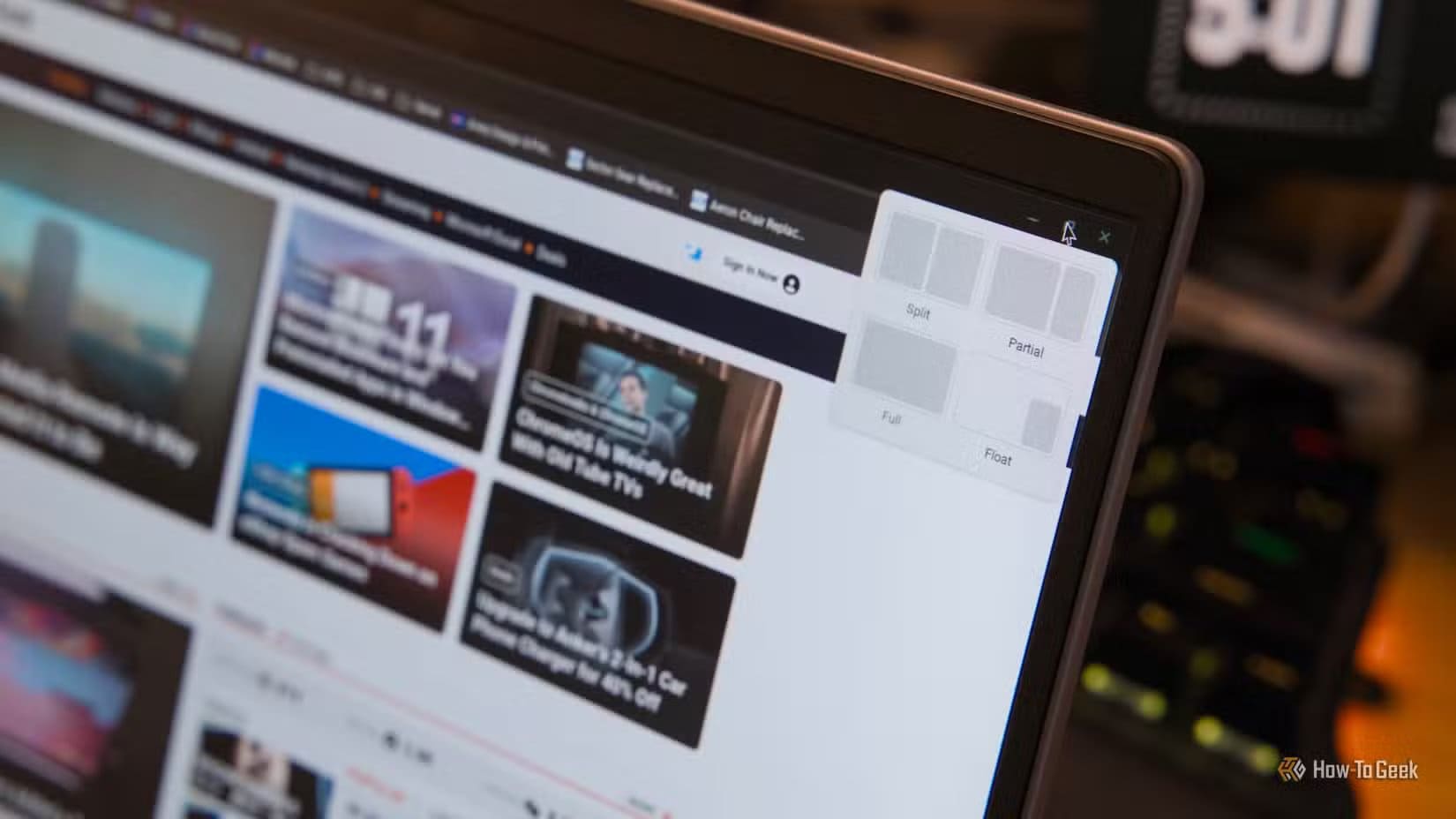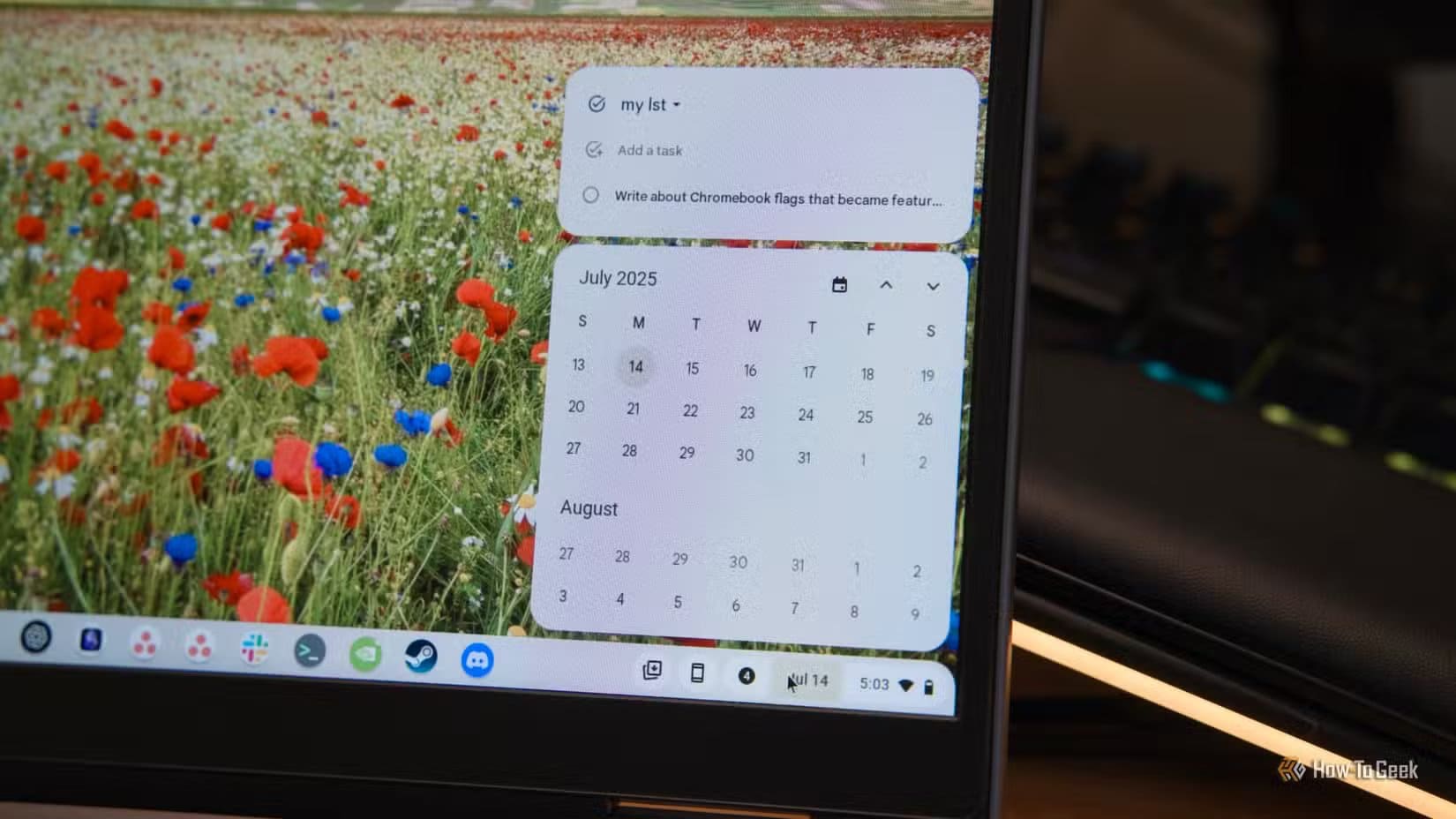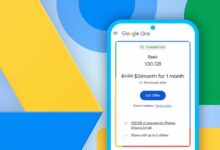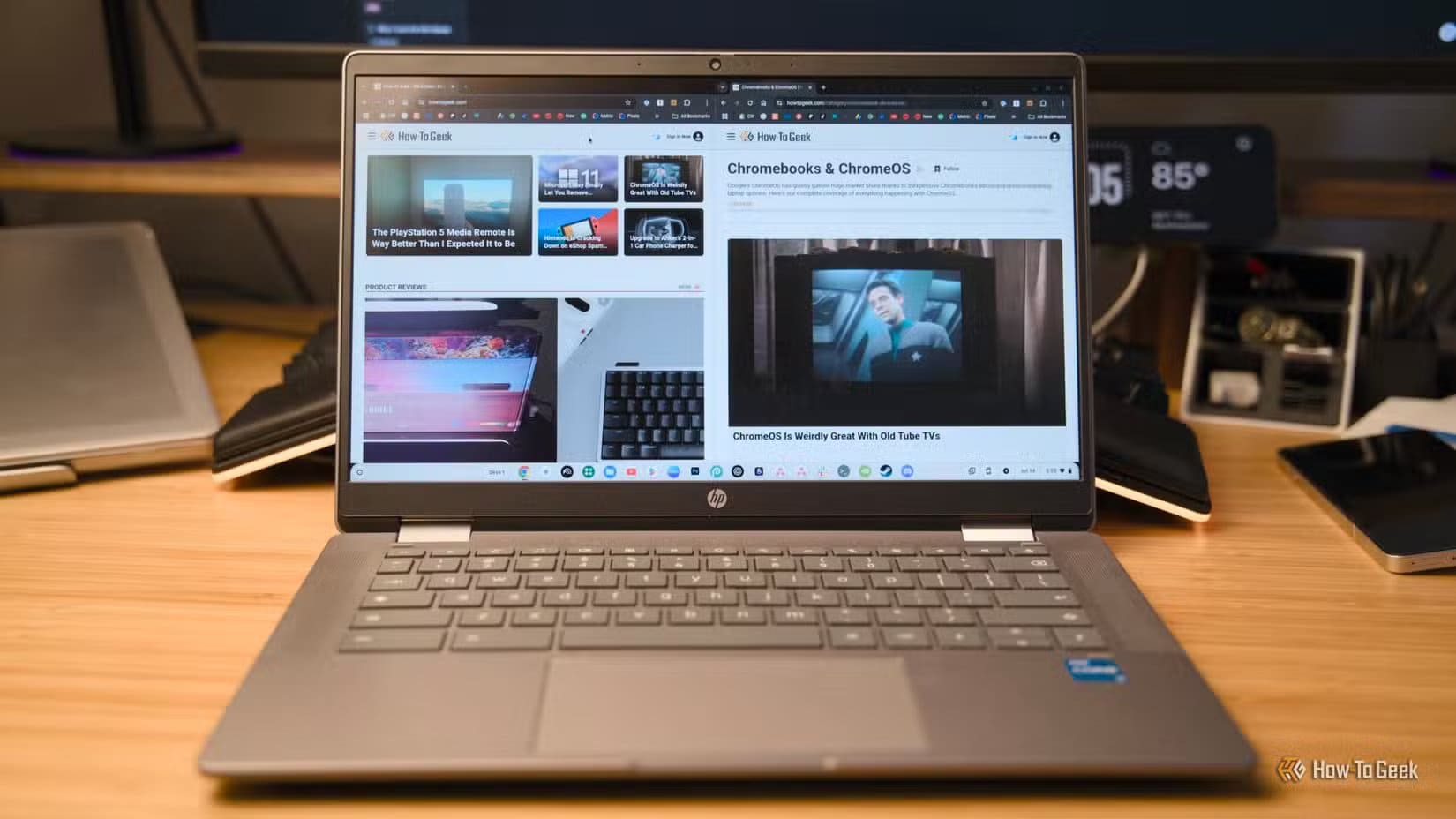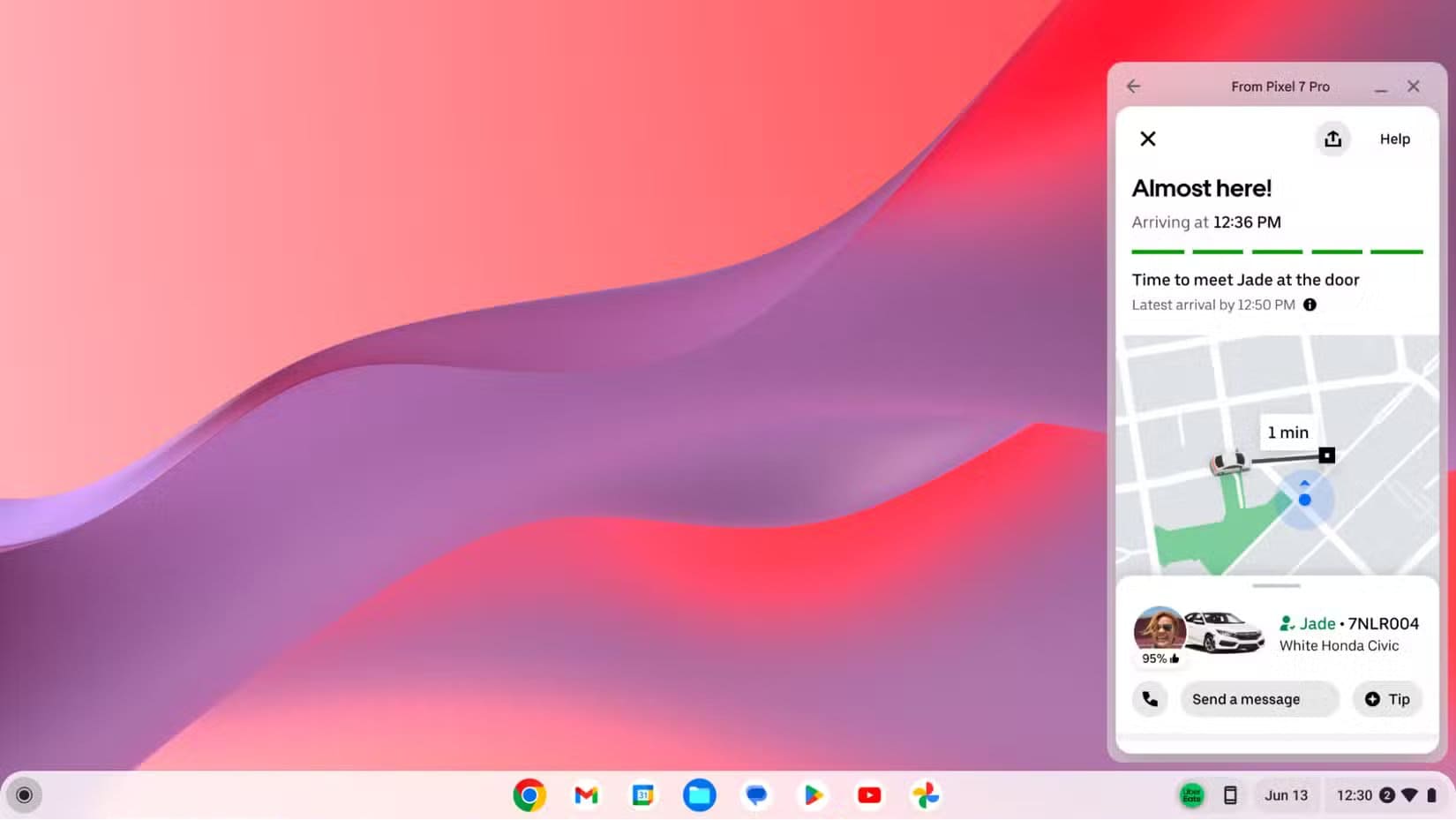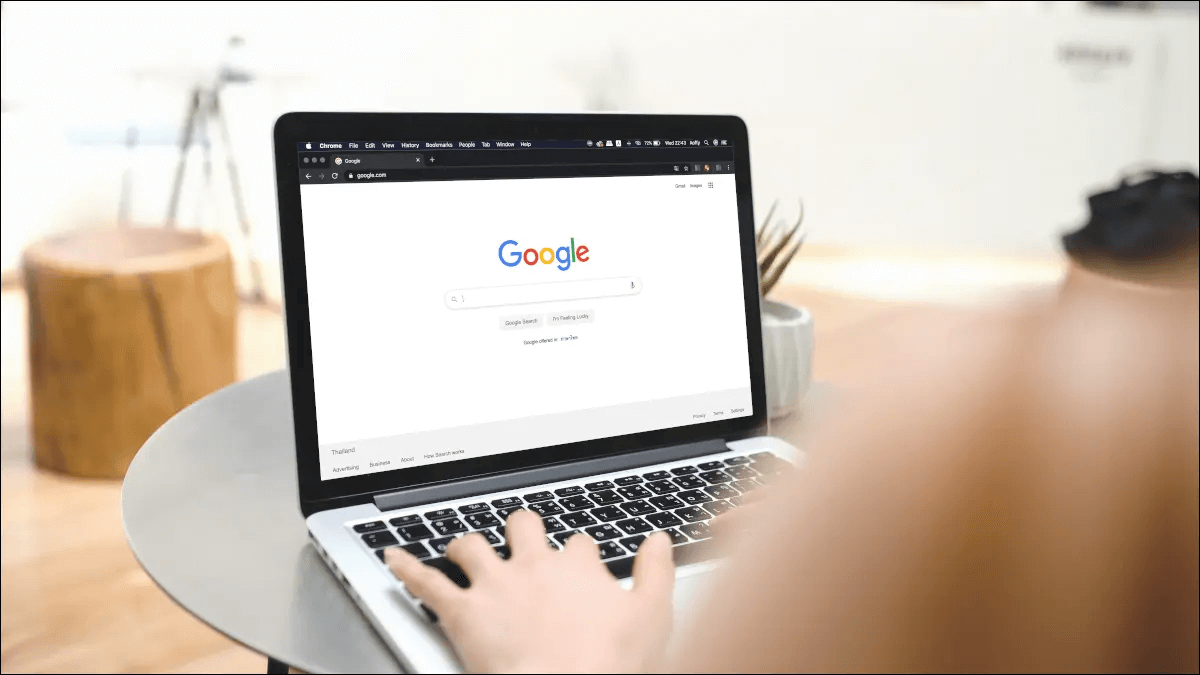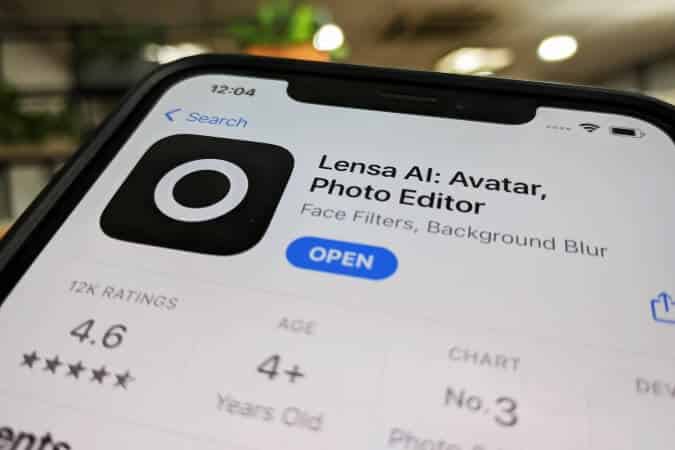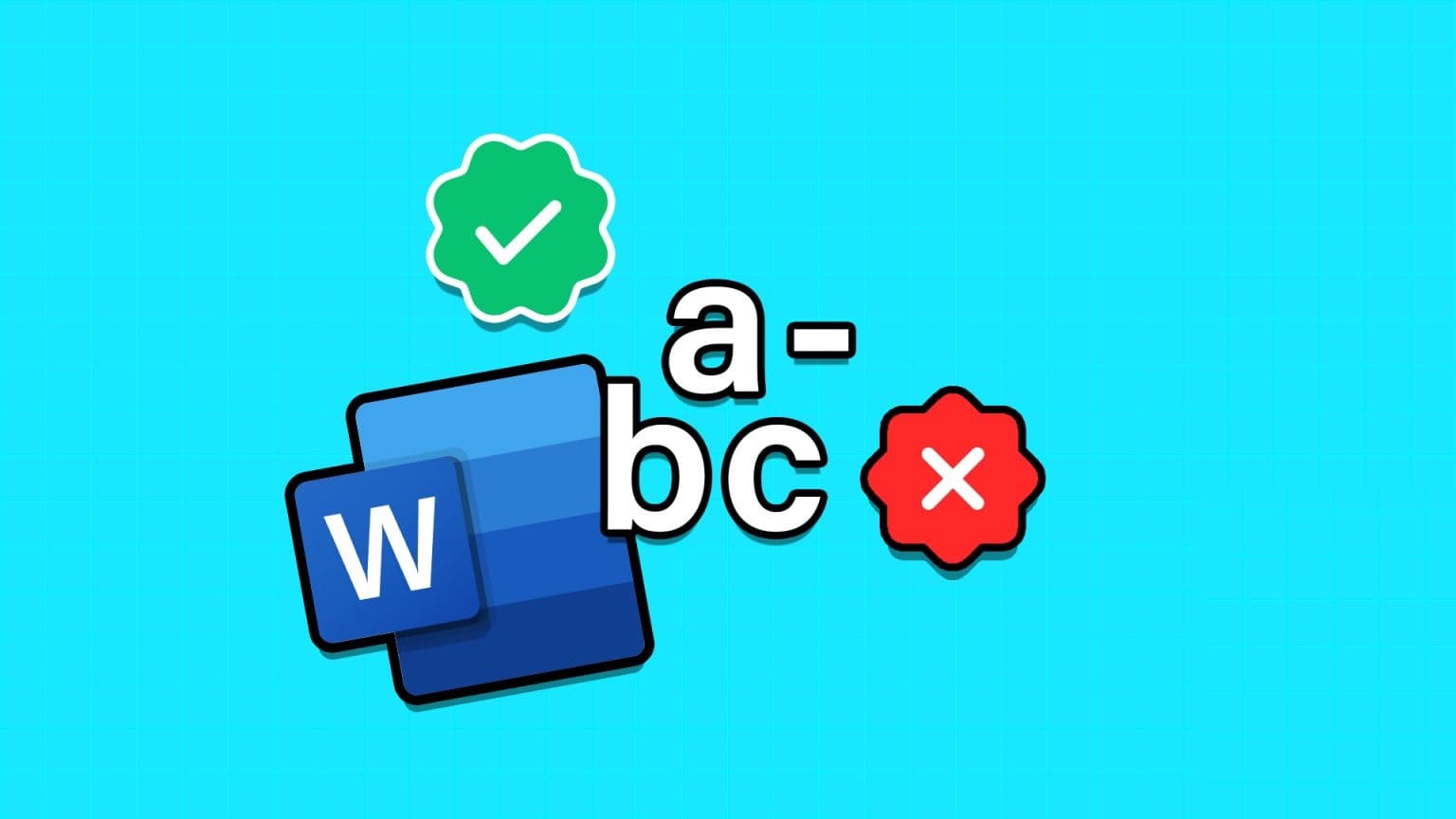ChromeOS يواصل التطور بوتيرة سريعة، وهناك العديد من الميزات المخبأة التي يمكن لأي مستخدم تفعيلها بسهولة لتحسين الأداء وزيادة الإنتاجية. هذه الميزات، المعروفة باسم “Flags“، لا يتم تفعيلها افتراضيًا، لكنها أصبحت أكثر استقرارًا ومُدمجة داخل النظام في التحديثات الأخيرة. سواء كنت تستخدم Chromebook للدراسة أو العمل أو حتى للتصفح فقط، هذه الميزات قد تُحدث فرقًا كبيرًا في طريقة استخدامك للجهاز. إليك أبرز الخيارات التي يمكن تفعيلها حاليًا، ولماذا قد تكون مفيدة جدًا.
هل جربتَ ميزاتٍ تجريبية في نظام ChromeOS من قبل؟ كنتُ أستخدم النسخة التجريبية، لكنني مؤخرًا بدأتُ أستمتع بالنسخة المستقرة – ويعود ذلك في الغالب إلى أن جوجل أضافت العديد من الميزات التي كانت تتطلب أعلامًا إلى نظام التشغيل الرئيسي.
5. نظام النوافذ العائمة والمُثبّتة
بعد أن كان يتطلب تفعيل علامتين، أصبح نظام ChromeOS يدعم الآن النوافذ العائمة والنوافذ الملتقطة.
يبدو هذا الأمر بسيطًا، أليس كذلك؟ قد تظن أن نظام ChromeOS كان يدعم النوافذ العائمة دائمًا، وقد فعل ذلك بالفعل، ولكن ليس بهذه الطريقة. مع تحديث النوافذ العائمة الجديد الذي صدر في السنوات القليلة الماضية، يمكنك الآن تثبيت نافذة لتطفو دائمًا في الأعلى من خلال تمرير مؤشر الماوس فوق رمز النافذة في أعلى يمين أي برنامج مفتوح.
أتمنى حقًا لو كانت أنظمة التشغيل الأخرى مثل macOS وWindows توفر طريقة سهلة لجعل النافذة تطفو في الأعلى، فهي مفيدة للغاية في العديد من الحالات. على أي حال، يدعم نظام ChromeOS الآن هذه الميزة تلقائيًا.
في التحديث نفسه، قدم فريق ChromeOS نظام نوافذ ملتقطة يشبه أدوات إدارة النوافذ في Windows 11 (أي عدد كبير من النوافذ!).
لا يسمح لك هذا النظام فقط بسحب نافذة إلى اليسار أو اليمين وجعلها تلتقط لتشغل نصف الشاشة، بل يوفر أيضًا خيارات إضافية من خلال تمرير مؤشر الماوس فوق رمز النافذة في أعلى يمين الشاشة. ببساطة، يمكنك تحويل نافذة إلى شاشة كاملة، أو شاشة جزئية، أو نصف شاشة بنقرة واحدة.
4. عرض التقويم في علبة النظام
من الصعب تخيّل وجود فترة زمنية قبل توفر عرض التقويم في شريط المهام في نظام ChromeOS، ولكن هذه هي الحقيقة. كان عليك تفعيل علامة تجريبية واحدة على الأقل (إن لم تكن عدة علامات) لعرض التقويم في شريط المهام.
الآن؟ إنه موجود، في مكانه الطبيعي. بالنقر على التاريخ في أسفل يمين الشاشة، سيفتح لك عرض تقويم شهري كامل، ما يتيح لك رؤية الشهر بأكمله دفعةً واحدة.
بالنقر على تاريخ، ستظهر لك جميع خصائص تقويم Google الخاص بذلك اليوم، وفوق التقويم ستجد قوائم مهام Google حيث يمكنك بسهولة تحديد العناصر. تُعد هذه ميزةً فعّالة لزيادة الإنتاجية في نظام ChromeOS، ومن الجيد أن تكون مُضمنة افتراضيًا بدلاً من تفعيل العلامات للاستمتاع بها.
3. اختصارات لوحة المفاتيح المخصصة
على غرار عرض التقويم في شريط المهام، يصعب عليّ تصديق أنه كان هناك وقت لم يكن فيه نظام ChromeOS يحتوي على اختصارات لوحة مفاتيح مخصصة. ومع ذلك، لم تُدمج هذه الميزة في ChromeOS إلا في عام 2024.
حتى تحديث 2024، لم يكن بإمكانك تخصيص اختصارات لوحة المفاتيح في ChromeOS. بدلاً من ذلك، كان عليك ببساطة تعلم الاختصارات الخاصة بـ Chrome، ولم يكن هناك خيار آخر. الآن يمكنك تخصيص اختصارات لوحة المفاتيح التي تؤدي وظائف مختلفة.
هذا تحديث رائع، لأنه يسمح لك ببرمجة ChromeOS ليعمل بشكل أشبه بنظام macOS أو Windows، حسب نظام التشغيل الذي تستخدمه.
2. تخطيط نافذة مقسمة جزئيًا
كجزء من تحديث محاذاة النوافذ، حصل نظام ChromeOS على تخطيطات نوافذ مقسمة جزئيًا. يتيح لك هذا محاذاة نافذة بسرعة إلى نصف الشاشة. يتم ذلك إما عن طريق سحب نافذة إلى يسار أو يمين الشاشة (أو باستخدام اختصار لوحة المفاتيح Alt + ] أو [)، وهذه الوظيفة ضرورية لنقل الملفات أو تحميلها بسهولة.
شخصيًا، أستخدم وظيفة تقسيم النافذة بشكل أساسي عند سحب الملفات وإفلاتها من مجلد إلى آخر، أو من متصفح الملفات إلى خدمة عبر الإنترنت حيث أقوم بتحميلها. ومع ذلك، هناك عدد من الأسباب الأخرى لاستخدام هذا النوع من وظيفة المحاذاة.
على سبيل المثال، يمكنك محاذاة مستندات Google إلى جانب وتبويب Chrome إلى الجانب الآخر لأغراض البحث والكتابة. أو يمكنك فتح YouTube على نصف الشاشة وفيسبوك على النصف الآخر. الاحتمالات لا حصر لها، ومن الرائع أن Google أتاحت أخيرًا تخطيطات تقسيم النوافذ الجزئية بسهولة في نظام ChromeOS.
1. بث تطبيقات Android من هاتفك
على الرغم من أن بث تطبيقات Android من هاتفك إلى جهاز Chromebook يُعد ميزة محدودة، إلا أنها أصبحت الآن جزءًا رسميًا من نظام ChromeOS. كانت تتطلب سابقًا اختبارات تجريبية، ولكنها الآن مدمجة في نظام التشغيل الرئيسي.
يربط Phone Hub على نظام ChromeOS جهاز Android بجهاز Chromebook عبر Wi-Fi وBluetooth، مما يتيح العديد من الميزات. إحدى هذه الميزات هي بث تطبيقات Android.
على الرغم من أن أجهزة Chromebook الحديثة يمكنها تشغيل معظم تطبيقات Android بشكل أصلي، إلا أن بعضها لا يزال متاحًا على هواتف Android حصريًا وليس على Chromebook. إذا كان لديك هاتف ذكي يدعم هذه الميزة (مثل Pixel 4 أو أحدث، أو Nothing (1) أو (2)، أو Xiaomi 12T أو 12T Pro أو 13 أو 13 Pro)، فستتمكن من بث التطبيقات مباشرةً من هاتفك إلى Chromebook.
هذه الميزة بالتأكيد أكثر تخصصًا وليست مفيدة تمامًا مثل الميزات الأخرى في هذه القائمة، ولكنها لا تزال ميزة تجريبية فقط، وهي الآن جزء من نظام ChromeOS بشكل أصلي.
بعد تجربة هذه الميزات، لمَ لا تطّلع على هذه الحيل التسعة المفيدة للمستخدمين المحترفين والتي ننصحك باستخدامها؟ يُعدّ لينكس جوهر العديد من وظائف المستخدمين المحترفين على أجهزة Chromebook، ومن الرائع أنه يمكنك الآن تثبيت تطبيقات لينكس تلقائيًا على أجهزة الكمبيوتر المحمولة من Google.
ولا تنسَ أيضًا ميزة سطح المكتب الافتراضي في نظام ChromeOS. هذه الميزة ليست جديدة على الإطلاق، ولكنها جزء أساسي من أي إعداد إنتاجي، ويجب عليك تجربتها بالتأكيد إذا لم تكن قد جربتها من قبل.
اكتشاف وتفعيل الميزات المتقدمة داخل ChromeOS يمنح المستخدم تجربة أكثر سلاسة ومرونة، دون الحاجة إلى تثبيت أدوات خارجية أو التلاعب بإعدادات النظام بطرق معقدة. كل ما عليك هو زيارة صفحة Flags واختيار الميزات المناسبة لاستخدامك. التجربة تستحق، خاصة وأن Google تعمل باستمرار على جعل هذه الخيارات أكثر استقرارًا وتوافقًا مع مختلف أجهزة Chromebook. إذا كنت ترغب في الحصول على أقصى استفادة من جهازك، فإن هذه الميزات هي نقطة الانطلاق المثالية.